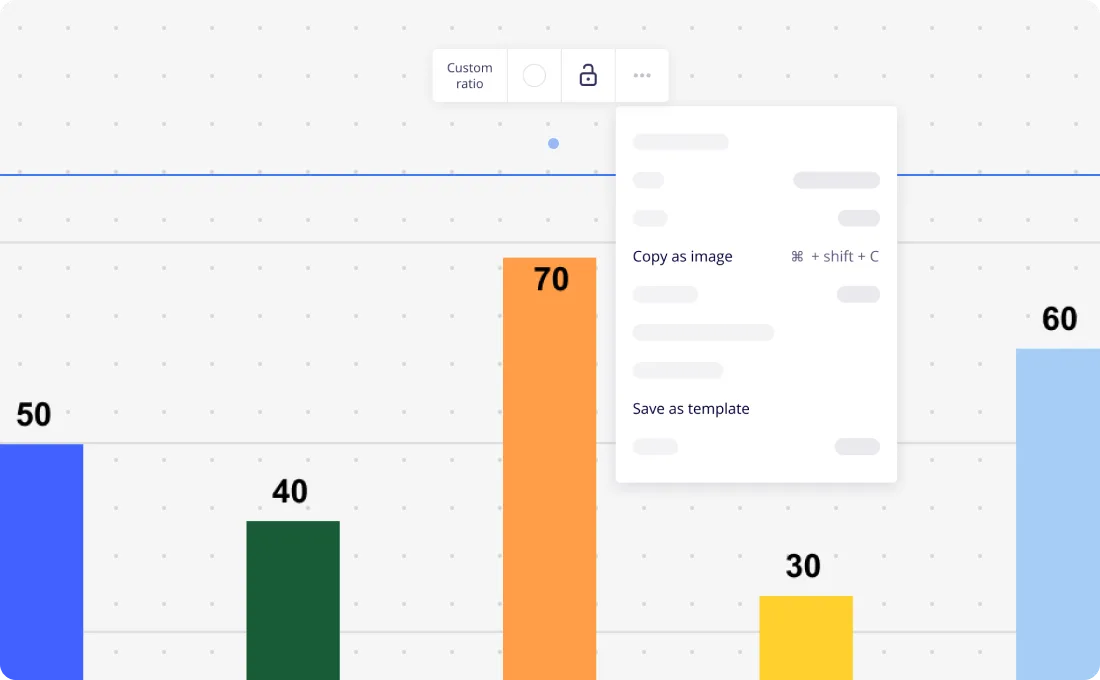แสดงข้อมูลอย่างรวดเร็วด้วยเครื่องมือสร้างกราฟแท่งของ Miro
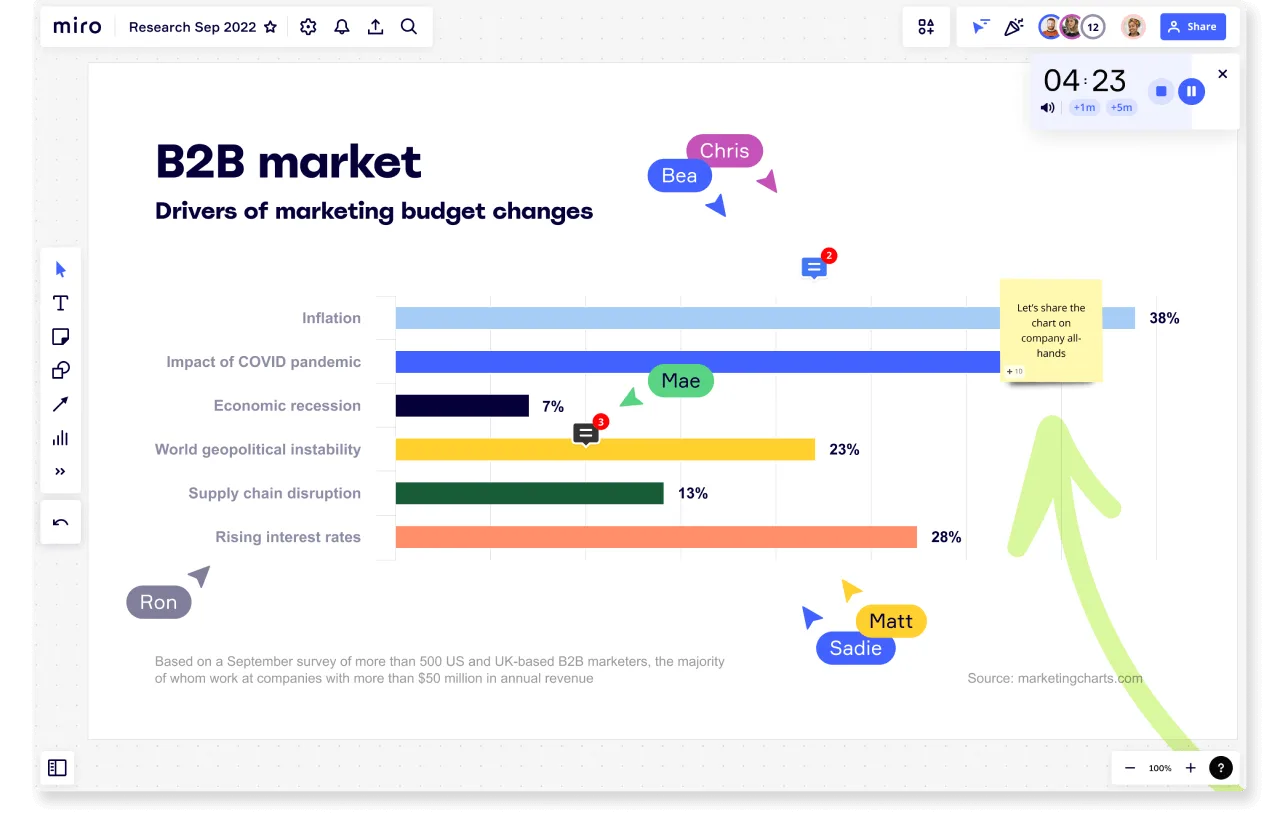
สร้างกราฟแท่งที่โดดเด่น
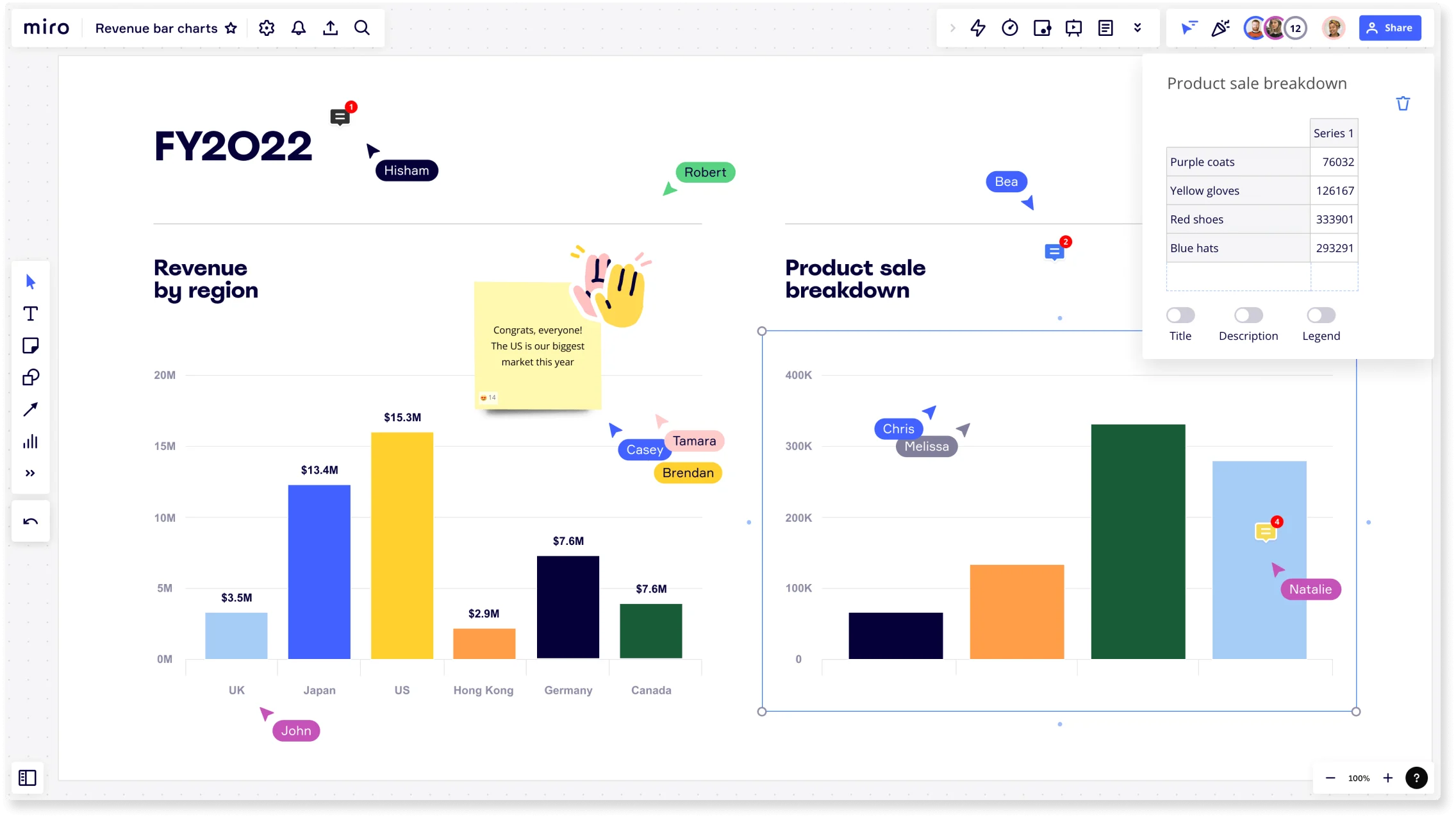
ทำไมทีมต่าง ๆ ถึงเลือก Miro
ไม่มีการสลับบริบท
คุณลักษณะแผนภูมิในตัวของ Miro ช่วยให้คุณสร้างกราฟแท่งได้ด้วยการคลิกเพียงไม่กี่ครั้ง เลือกบนแถบเครื่องมือด้านซ้ายของเรา เลือกกราฟแท่ง และใส่ลงในบอร์ดของคุณ
คุณสมบัติที่ปรับแต่งได้
แก้ไขชื่อ รายละเอียด และคำอธิบายแผนภูมิอย่างรวดเร็ว และเพิ่มตัวแปรให้กับกราฟแท่งของคุณ ปรับขนาดกราฟแท่งได้อย่างอิสระเพื่อให้พอดีกับงานนำเสนอของคุณ
การประสานงานที่ได้ผล
ใช้กระดาษโน้ตเพื่อใส่ข้อมูลเชิงลึกและหารือว่ากราฟแท่งของคุณเหมาะสมกับทีมของคุณหรือไม่ รับคำติชมทันทีและทำซ้ำอย่างรวดเร็วแบบเรียลไทม์ หรือแบบ async
แคนวาสที่ไร้ขอบเขต
เพิ่มเนื้อหาหรือกราฟอื่น ๆ ลงในบอร์ดเดียวกัน คุณจะมีทุกสิ่งที่ต้องการได้ในพื้นที่ที่ใช้ร่วมกัน อย่าเสียเวลาไปกับการหาข้อมูลอ้างอิงจากที่อื่น สร้างแผนภูมิแท่งได้เร็วขึ้นด้วยเครื่องมือสร้างกราฟของ Miro
โหมดการนำเสนอ
ปรับปรุงงานนำเสนอได้ในเวลาไม่กี่นาทีโดยการใส่กราฟแท่งลงในเฟรม เลือกโหมดการนำเสนอและเรียกใช้เซสชันของคุณอย่างมืออาชีพ
แบ่งปัน
บันทึกกราฟแท่งเป็นรูปภาพหรือไฟล์ pdf หรือเชิญทีมของคุณเข้าร่วมบอร์ดเพื่อให้พวกเขาสามารถทำงานร่วมกับคุณได้
ผสานรวมเข้ากับเครื่องมือที่คุณชื่นชอบ

เทมเพลตที่เกี่ยวข้อง
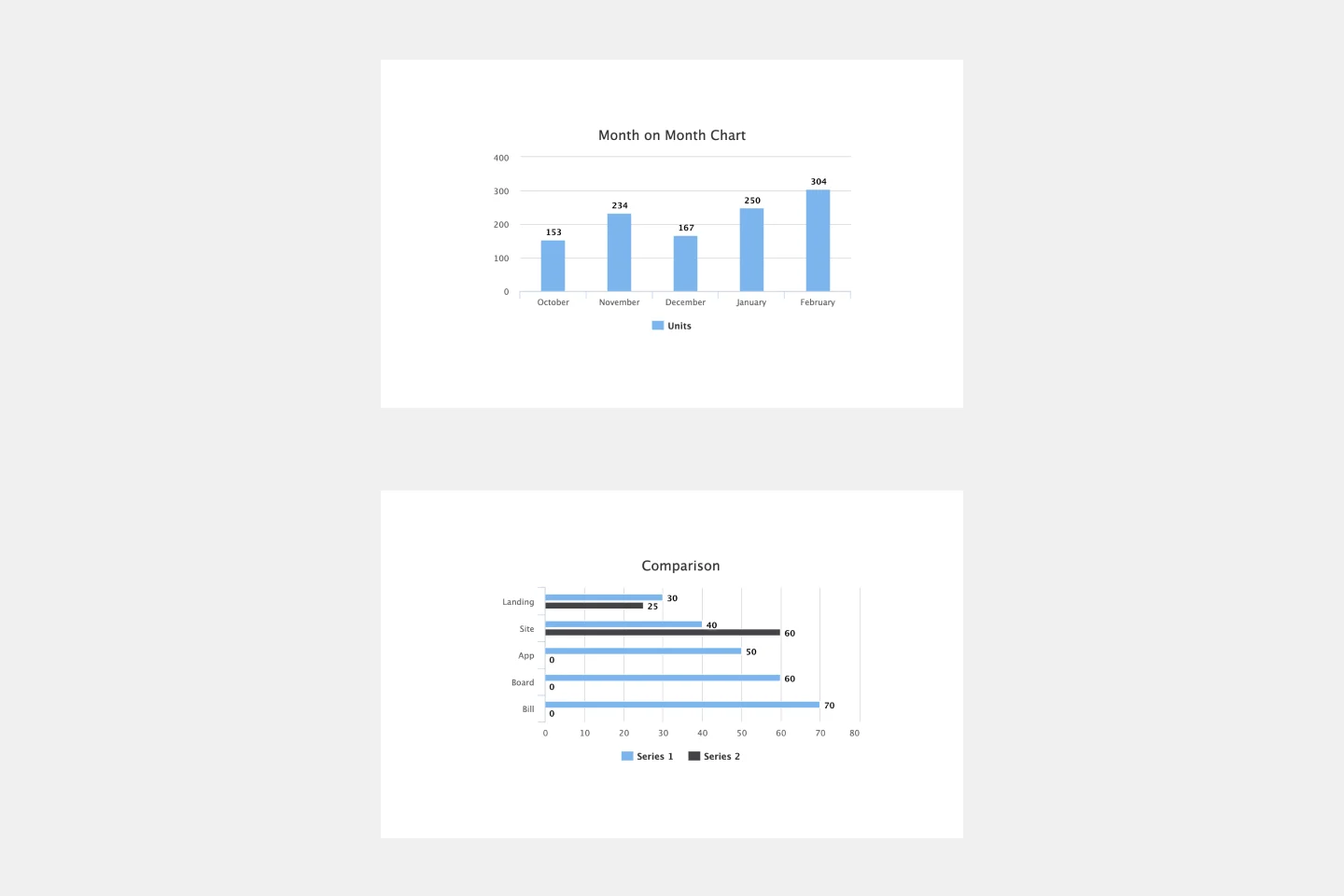
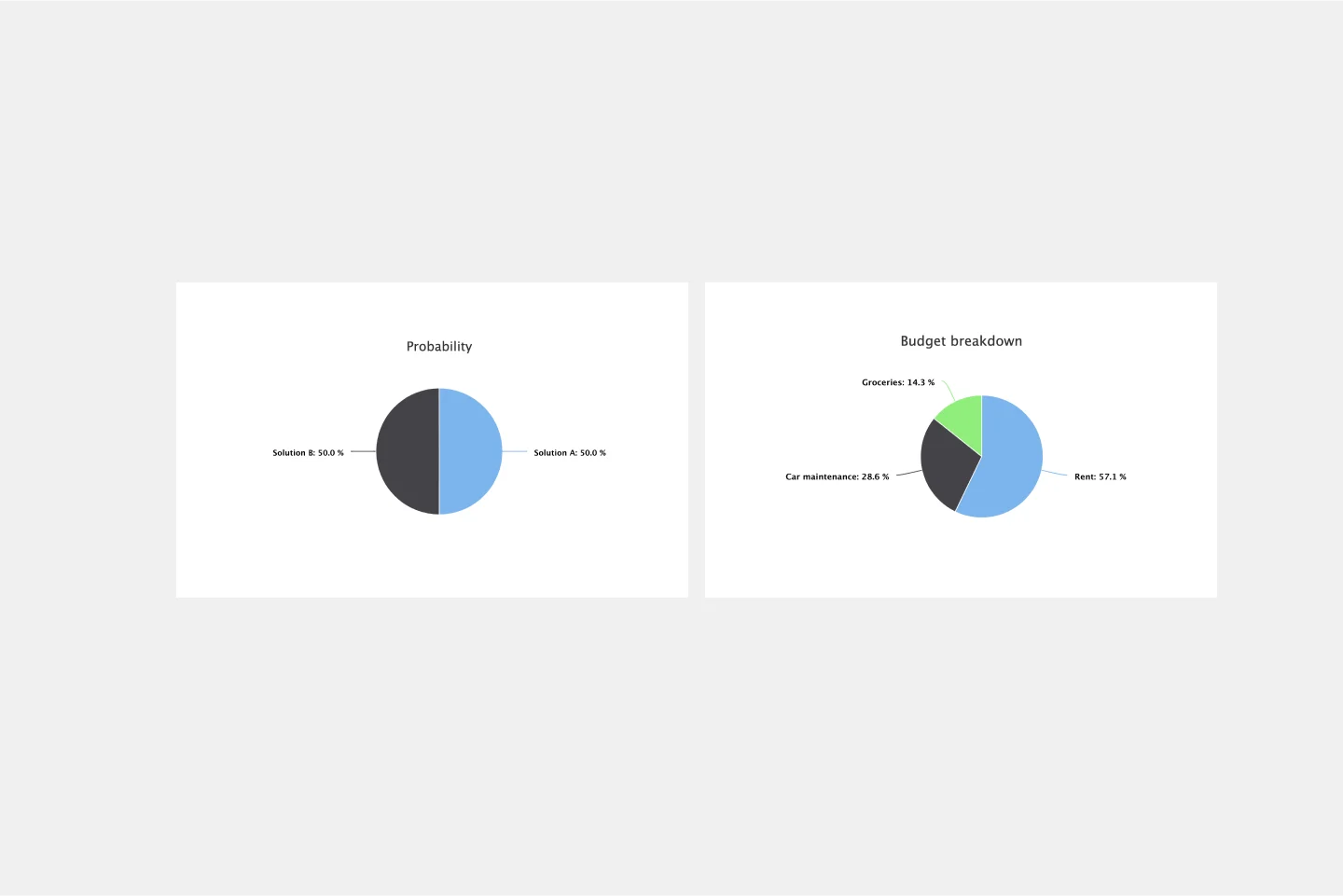
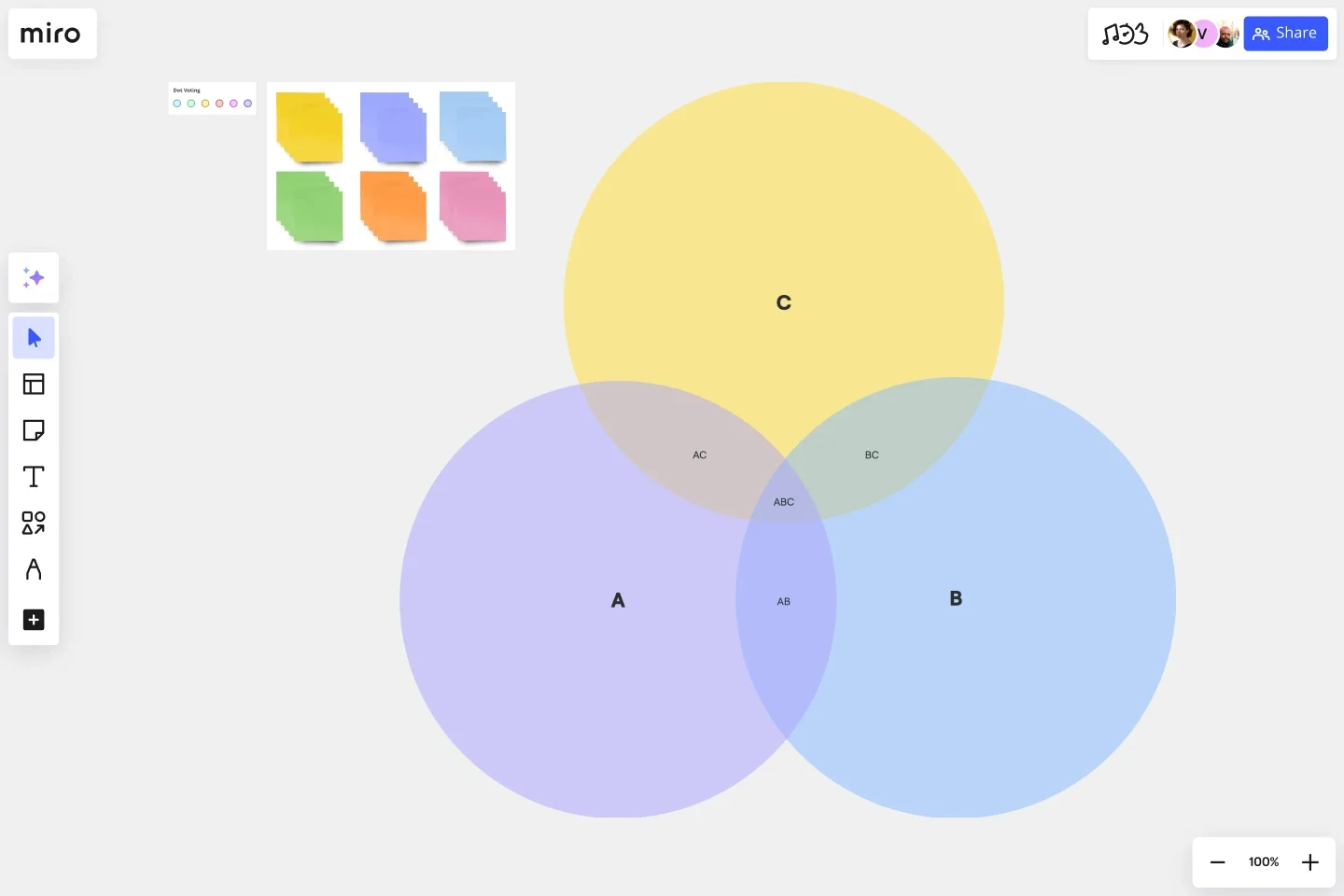
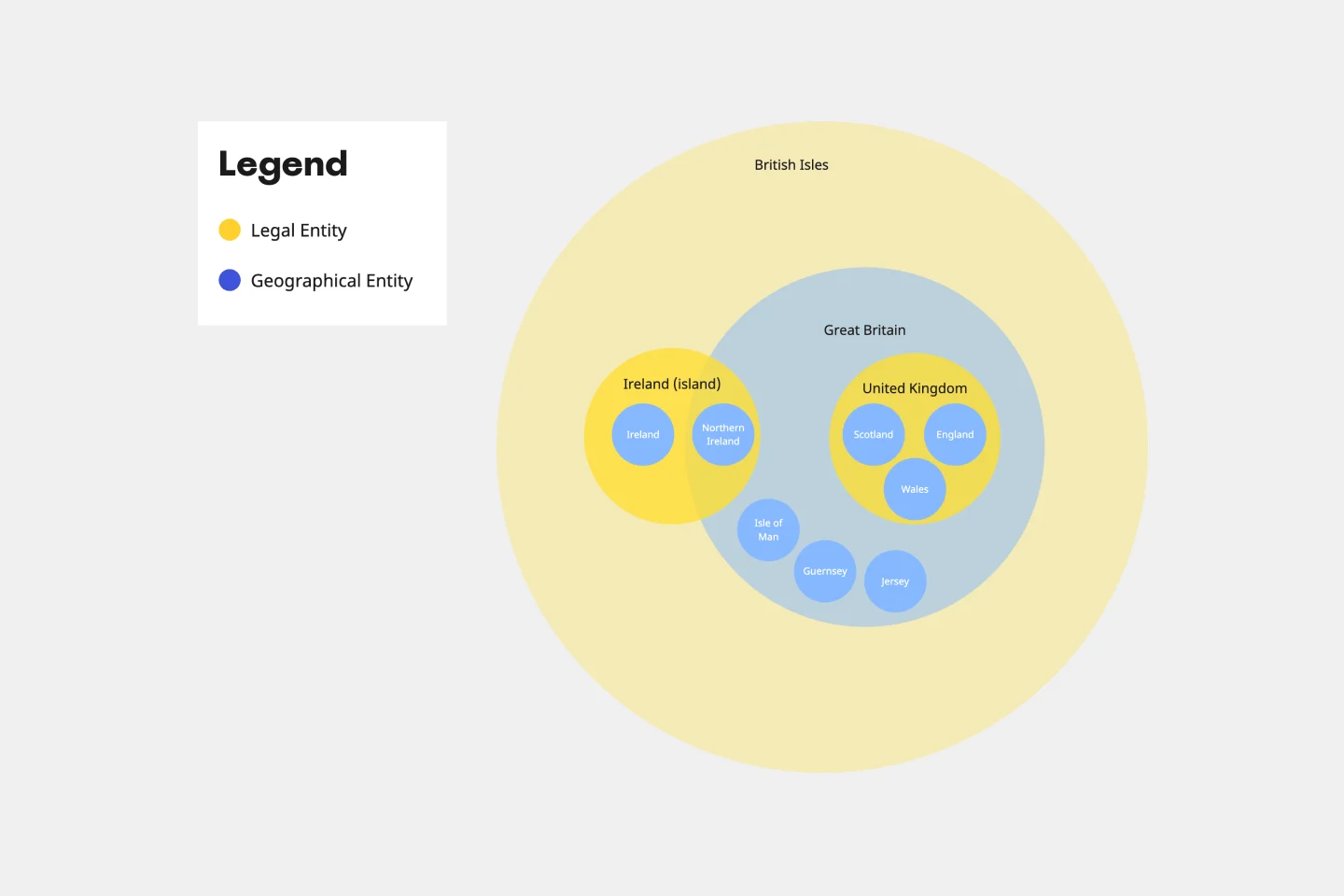
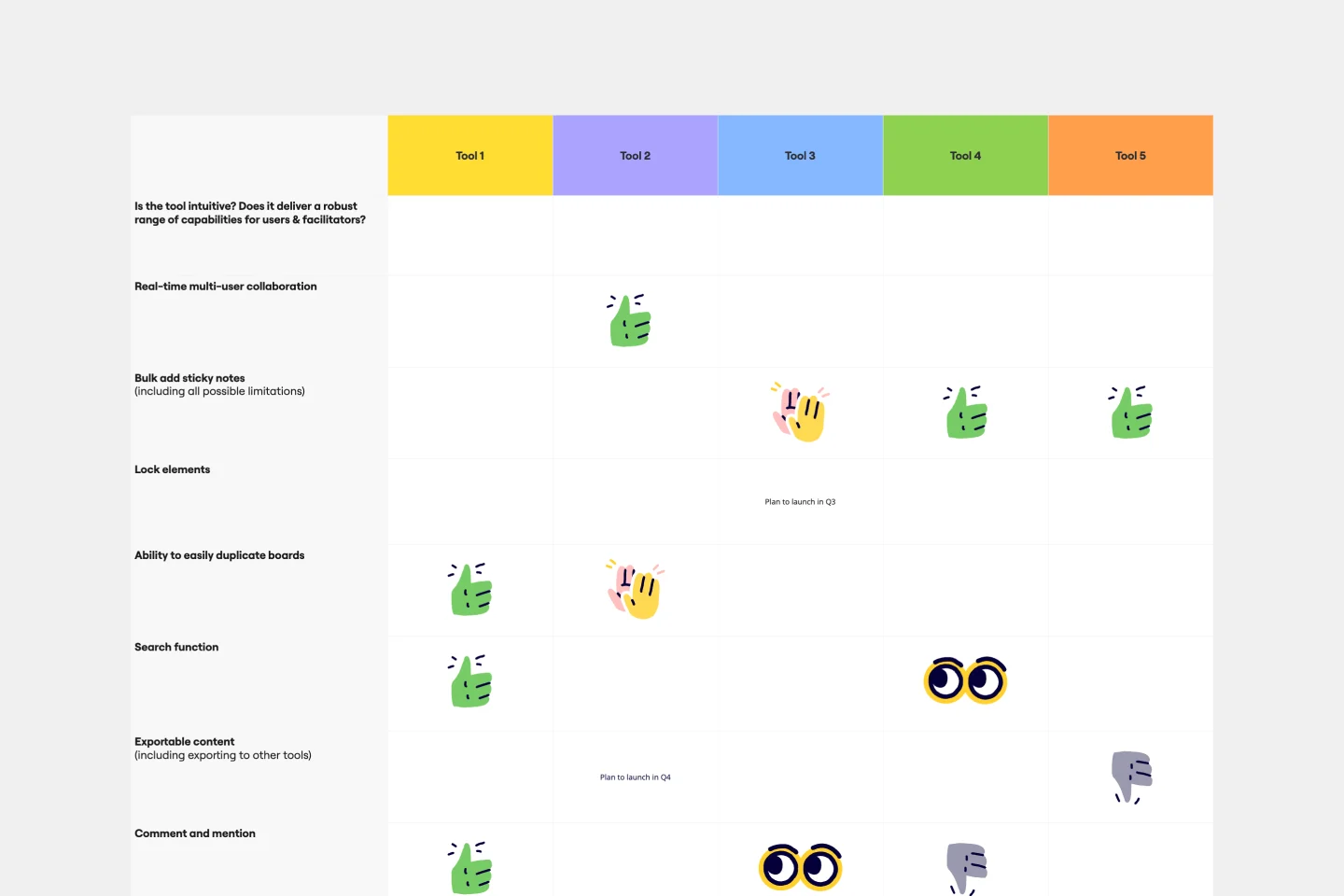

The world's most innovative companies are collaborating in Miro, everyday
“Miro ช่วยเราทำงานตั้งแต่การสรุปโครงการไปสู่การเปิดตัวในตลาดภายใน 10 เดือน ซึ่งโดยปกติแล้วจะใช้เวลาถึง 3 ปีที่ PepsiCo”
Caroline de Diego
ผู้จัดการอาวุโสฝ่ายนวัตกรรมการออกแบบและการตลาดระดับโลกที่ PepsiCo

“การนำทุกคนมารวมกันเพื่อวางแผนใน Miro หมายถึงความคิดริเริ่มที่มีผลกระทบมากที่สุดจะเกิดขึ้นในเวลาที่เหมาะสม”
Lucy Starling
หัวหน้าฝ่ายปฏิบัติการผลิตภัณฑ์ที่ Asos

“ทีมงานใช้เวลาเพียง 10 นาทีเพื่อใช้ Miro สำหรับเวิร์กช็อป การทำให้องค์กรของเรานำผลิตภัณฑ์นี้มาใช้นั้นเป็นเรื่องง่าย ๆ”
Konrad Grzegory
หัวหน้าฝ่าย Agile Transformation ที่ CD PROJEKT RED

“เทมเพลต Miro ช่วยให้เราก้าวจากศูนย์ไปสู่แผนงานเต็มรูปแบบ โดยเราได้จัดทำแผนที่กิจกรรม แนวคิด และการอ้างอิง”
Marc Zukerman
ผู้อำนวยการอาวุโสฝ่ายบริหารโครงการที่ Hearst

“Miro ช่วยให้ทีมงานของเราทุกคนสามารถปรับตัวให้เข้ากับเครื่องมือและรุ่นบางอย่างได้ โดยทำงานอย่างเป็นอิสระและสร้างผลิตภัณฑ์ที่ตรงตามความต้องการของลูกค้าอย่างแท้จริง”
Luke Pittar
โค้ชด้านนวัตกรรมและการออกแบบที่มีความยั่งยืนที่ The Warehouse Group

“ในการที่จะสร้างสรรค์นวัตกรรมได้อย่างแท้จริง ทุกคนต้องมีสิทธิ์แสดงความคิดเห็น และทุกคนต้องสามารถทบทวนแนวคิดของกันและกันได้ Miro ทำให้สิ่งนั้นเป็นไปได้สำหรับเรา”
Brian Chiccotelli
นักออกแบบประสบการณ์การเรียนรู้ที่ HP

Users love Miro for end-to-end innovation. We're the G2 leader in visual collaboration platforms and are rated in the top 50 enterprise tools. Miro helps large companies get meaningful work done.
Top 50 Products for Enterprise
G2 reviews
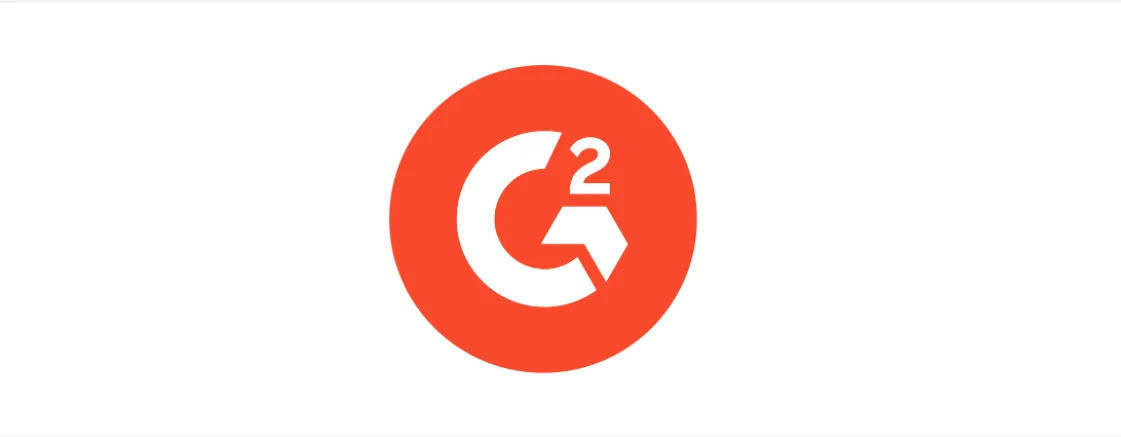
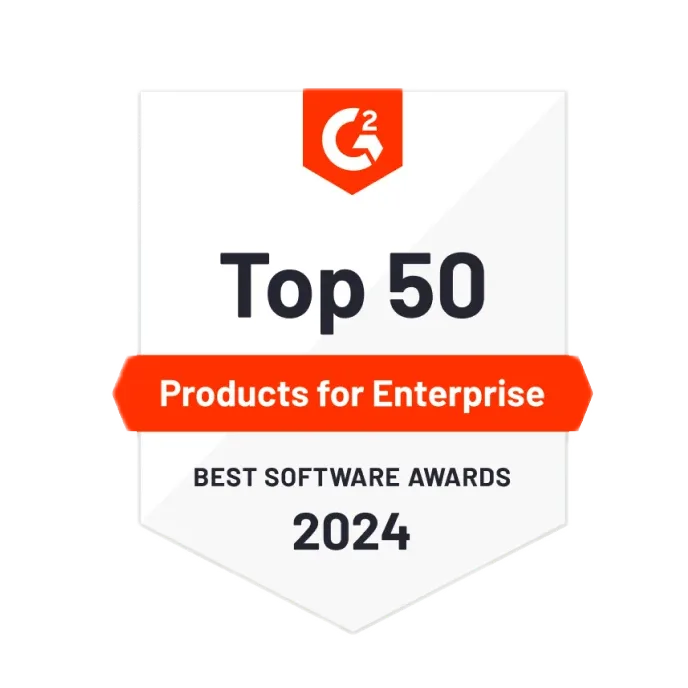
คำถามที่พบบ่อยเกี่ยวกับเครื่องมือสร้างกราฟแท่ง
คุณจะสร้างกราฟแท่งที่มีหลายตัวแปรได้อย่างไร
หากคุณใช้เครื่องมือสร้างกราฟของ Miro เมื่อแก้ไขกราฟแท่งภายในเครื่องมือแผนภูมิ ให้คลิกปุ่ม Enter เพื่อเพิ่มคอลัมน์พิเศษให้แสดงตัวแปรเพิ่มเติม คุณสามารถเพิ่มตัวแปรได้มากเท่าที่ต้องการ และหากคุณต้องการข้อมูลเพิ่มเติมเกี่ยวกับวิธีสร้างกราฟแท่ง โปรดดูบทความในศูนย์ช่วยเหลือของเรา